前言
我想,使用过电脑的绝大部分同学应该都和微软的办公三件套word、powerpoint、Excel打过交道。当使用这3款办公之后会发现,它们看似简单,但是却又异常复杂,会使用与精通之间的悬殊差距显而易见。就以Excel为例,会使用的同学可以用Excel做一些日常数据的数学运算、画一些简单的图示,而精通Excel的同学可以让这款办公工具发挥出不亚于中级Python数据分析师的功效。我们可以对这些高级的使用技巧不屑一顾,而且同样可以完成我们想要的工作,但是,如果学会这些技能能够让我们的效率得到进一步的提升,同时成为我们的附加技能之一,何乐而不为呢?
记得本科毕业时,最令人困扰的就是毕业论文,学校对论文格式的要求程度丝毫不亚于查重率和论文创新,更令人不解的是学校不允许使用LaTeX。使用过word完成毕业论文的同学应该都有一个共识,那就是word写论文实在太令人难以忍受了,按照学校给出的格式规范对页眉页脚、目录、摘要、扉页、段落、引用......调整一遍要花费几天甚至几周的时间,因此,那时候就新型起一个行业,打印社会付费给学生调论文格式,我心想,既然这样为什么不自己学一下呢?然后就开启了自学+请教的word学习之路,从那时候我实验室就开始络绎不绝的有同学到访,让我帮忙调整论文格式。回想那时候,可以说在不断的锻炼过程中对word已经非常熟练了。
时间已经过去将近5年了,其中有很多使用技巧已经忘的一干二净,但是还是有一些能够记得,并且在工作后偶尔也会用到,因此,本文我就总结10个让你突飞猛进的【word技能】,希望对各位需要的同学有所帮助。
1. 插入数学公式
作为一名数学系学生,最痛恨的莫过于word插入数学公式,学校要求用word写毕业论文,因此就无法使用简洁、高效的LaTeX数学公式,就需要反反复复的"插入->公式",记得那时候每次走进实验室,看到同届的同学一遍抱怨word,一遍又不得不继续使用word,其实word也有支持快捷插入数学公式。
就如同开发过程中使用vim一样,提高效率最直接的方式就是避免在不同工具之间来回切换,对于电脑使用者来说就是不断的在键盘与鼠标之间切换,因此,快捷键就应运而生,这似乎已经成为了大多数软件的一个必备选项之一,word这么强大的软件怎么会忽略这一点呢?在插入数学公式方面我们可以使用alt+=:快捷键调出公式输入框,然后直接输入对应的公式即可,
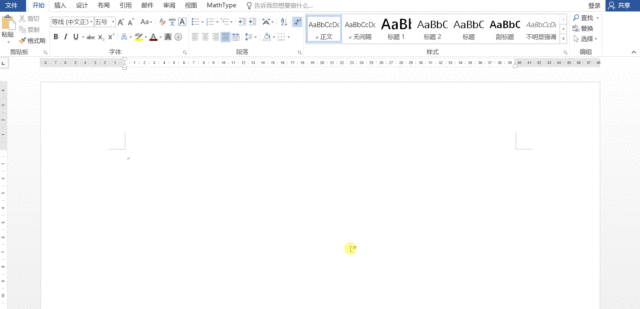
2. 重复操作
这是一个解除反复按压某个按键的功能,例如我们需要反复复制粘贴一段文字,需要反反复复使用ctrl+c、ctrl+v,或者删除一段文字需要反复按压Backspace,而快捷键F4可以重复上一个操作,减少重复劳动。
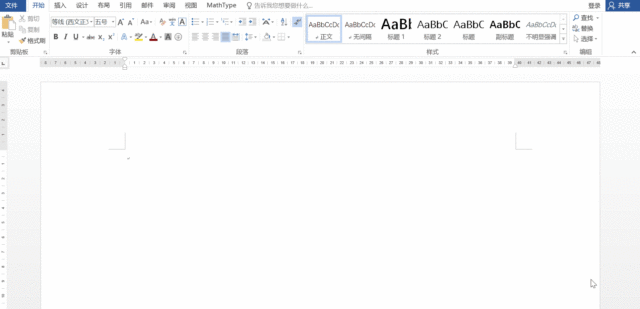
3. 汉字拼音
不认识某个汉字怎么办?用word啊!开始->拼音指南,能够显示选中文字的汉语拼音。
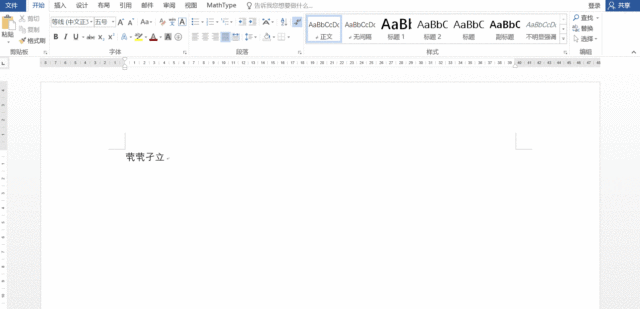
4. 英语翻译
还要反反复复把word中的英文复制到谷歌或者有道翻译吗?太麻烦了!审阅->翻译->翻译屏幕提示,能够实时翻译选中文字。
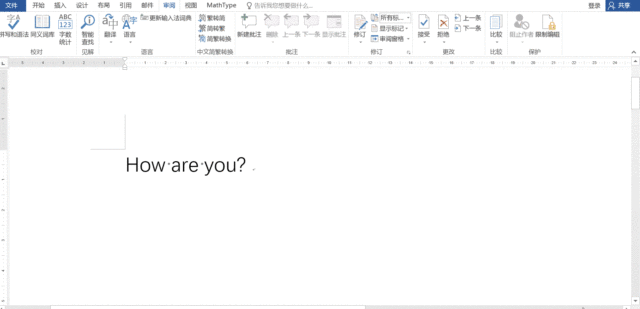
5. 格式刷
我认为这是最常用、最高效的一个技巧,比如,我们输入一段文字或者一个标题,行间距、字号、字体等就不需要反复调整格式,开始->格式刷,单击刷一次,双击刷多次。
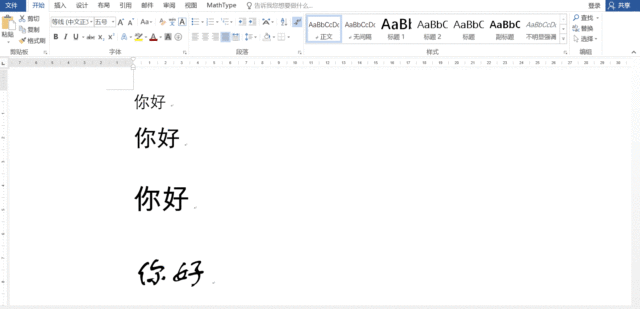
6. 屏幕拆分
看一个长文档时会不会有这种苦恼:滑动鼠标滑轮滑了很多页看一段文字,转眼间忘记了,然后再回去看,又忘记了,再回去看,反反复复。其实word有一个屏幕拆分功能能够有效的解决这个问题,视图->拆分,只需把想看的内容拆分到另一块区域即可。
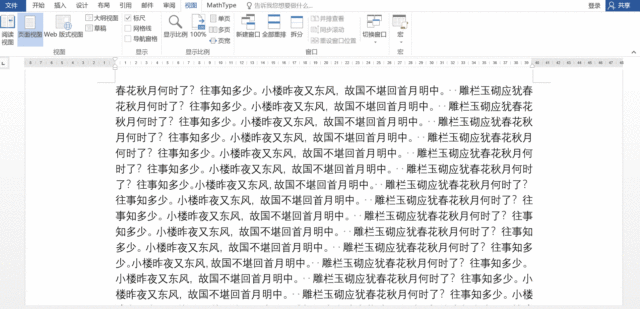
7. 文档对比
修改了文章,转眼间忘记修改了哪里,一个字一个字的对比未免太麻烦了。强大的word怎么会缺少这个功能呢?审阅->比较,选择要对比的文章即可。
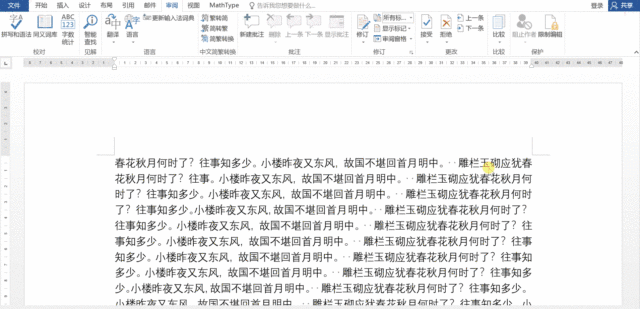
8. 上下对齐

遇到需要上下对齐的情况怎么办呢?不断的敲空格吗?这样太低效了,为什么不试试标尺功能呢?使用对齐制表符,轻松解决这个问题。
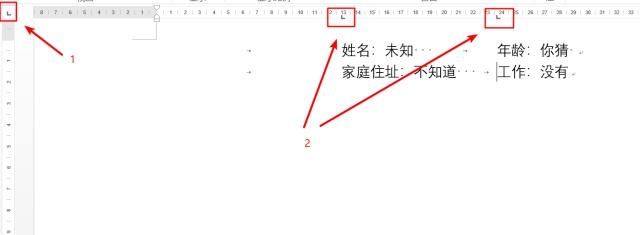
选择制表符,选择制表符位置,tab键:
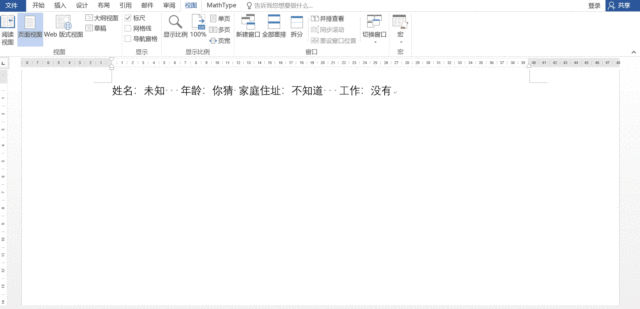
9. 快速插入目录
我们在写论文或者规范一些的文档时,往往都需要添加目录,显然,这么大的工作量是不能手动逐个标题添加的,这样恐怕会修改到天荒地老。word可以快捷插入文档目录,首先在开始->样式,设置每个标题的等级,然后选择引用->目录->自动目录,这样就可以快速插入目录,
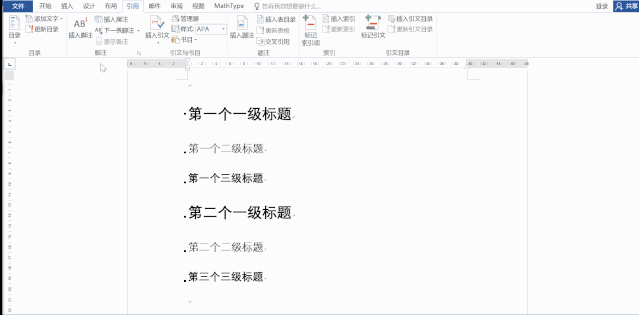
10. 文字转表格
填写word表格是一件很麻烦的事情,我们可不可以先忽略表格限制,先以纯文字段落的方式完成表格内容的书写,然后转换成表格?
答案是肯定的!使用过csv文件的同学应该了解,csv是一种以逗号隔开且可以使用表格查看的文档,其实,word也可以将文字快速,插入->表格->文本转换成表格,然后选择列数和文字分割位置即可,
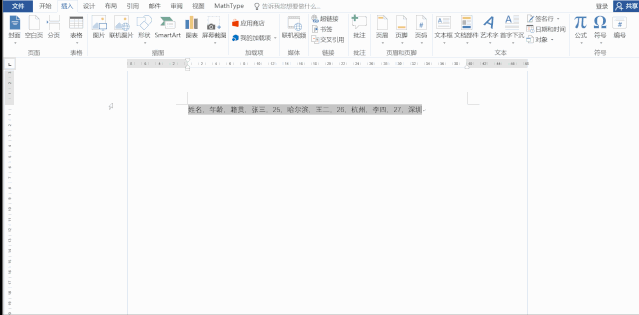
我建了一个QQ学习交流群,旨在“分享、讨论、学习、资源分享、就业机会、互联网内推、共同进步!”,感兴趣的可以加一下,也可以添加我的QQ~ QQ群:1002821945 QQ号:498073774
福利
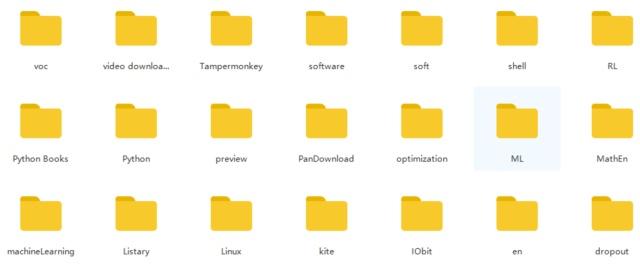
我在公众号分享了Python、机器学习、计算机视觉、强化学习等领域相关的学习资源、电子文档。此外,还整理了一些高效的实用工具,如果需要可以关注公众号【平凡而诗意】,回复相应关键字获取~
作品精选
Jackpop:目录 | 精选CV、Python等系列教程
Jackpop:大数据处理 | Spark&HDFS集群配置及基本使用
Jackpop:实用工具 | 推荐3款令人惊艳的截图工具
Jackpop:强烈推荐 | 这将会成为一个优质的github项目
Jackpop:计算机小白如何开始机器学习的学习,有入门课程推荐吗?
Jackpop:C盘快满了,该如何清理?






















 958
958

 被折叠的 条评论
为什么被折叠?
被折叠的 条评论
为什么被折叠?








